JFX![]() でMT4(Meta Tradeer4)のチャートが使えるようになりました。
でMT4(Meta Tradeer4)のチャートが使えるようになりました。
「10秒足チャート」や「70ティック足チャート」、「小林芳彦Twitter」など、トレード判断に役立つオリジナルインジケーターが複数プレゼントされています。
ただし、プレゼントのインジケーターはJFXのMT4でのみ使用可能です。また、チャート分析専用でMT4でのトレードはできません。
その分スプレッドの狭いJFX専用トレードツールのMATRIX TRADER![]() でトレードすればいいので、特に問題はありません。
でトレードすればいいので、特に問題はありません。
以下、JFXのMT4のインストール手順と、JFXオリジナル・インジケーターのインストール手順を紹介します。
JFXのMT4のインストール方法
JFX口座のない人はまずは口座開設
JFXの口座開設がまだの方は、まずはこちら![]() からJFXに登録してください。
からJFXに登録してください。
今なら新規口座開設で最大100,000円キャッシュバックキャンペーンが実施中です。

JFXのMT4をダウンロード
口座を開設したら、こちらのページを開き、MT4をダウンロードします。
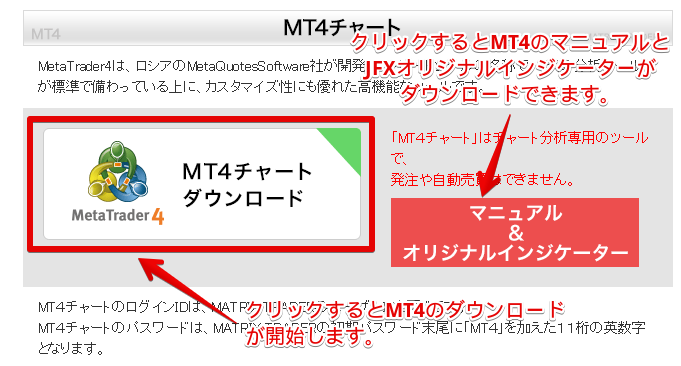
開いたページの中ほどの「MT4チャートダウンロード」をクリックするとMT4のダウンロードが開始します。
JFXのMT4をインストール
JFXのMT4のセットアップファイル(jfx4setup.exe)のダウンロードが完了したら、ダウンロードしたjfx4setup.exeファイルをダブルクリックするとインストールが開始します。
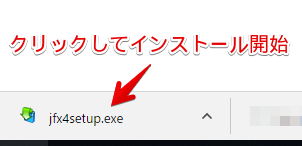
「次へ」ボタンをクリック。インストールが自動的に実行されます。
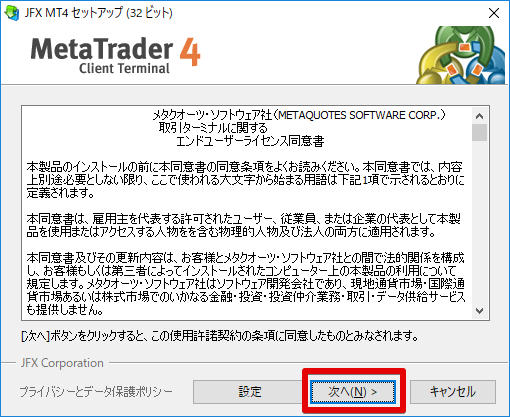
インストールが終わったら「完了」ボタンをクリックするとMT4が起動します。
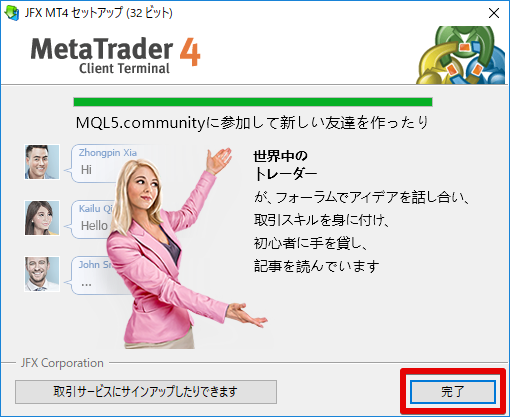
デスクトップにアイコンが自動作成されるので、次回以降はこのアイコンをダブルクリクしてMT4を起動してください。
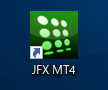
【今なら10万円キャッシュバック!】JFXの新規口座開設はこちら
![]()
MT4にJFXのオリジナルインジケーターをインストール
次にJFXのオリジナルインジケーターをMT4にインストールしてチャートに適用してみましょう。
JFXオリジナルインジケーターをダウンロード
「マニュアル&オリジナルインジケーター」をクリックします。
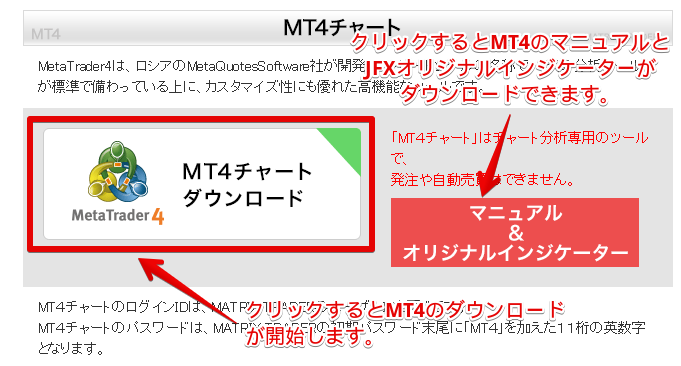
「MATRIX TRADER MT4チャートマニュアル」ページが開きます。
ページの右側の「オリジナルインジケーター」欄にダウンロードできるインジケーター一覧が表示されています。
ダウンロードしたいインジケーターの「ダウンロード」をクリックするとzipファイルのダウンロードが開始します。
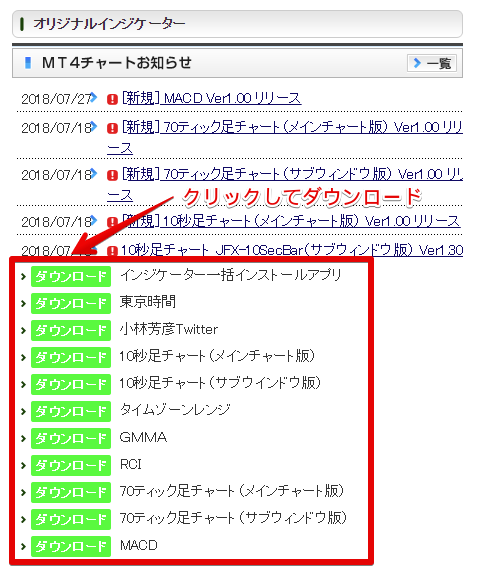
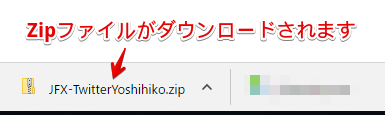
ダウンロードしたZipファイルを解凍します。
通常Zipファイルをダブルクリックすると解凍できます。
中にインジケーターファイル(拡張子.ex4ファイル)が入っています。
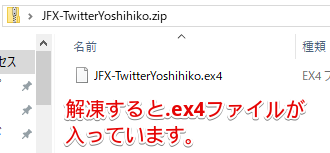
JFXオリジナルインジケーターをMT4にインストール
ダウンロードしたインジケーターファイル(.ex4ファイル)をMT4にインストールし、チャートに適用します。
- データフォルダを開きます:[ファイル]⇒[データフォルダを開く] ⇒ MQL4、Indicatorsの順にフォルダを開きます。

- Indicatorsフォルダの中に解凍した.ex4ファイルを入れます。
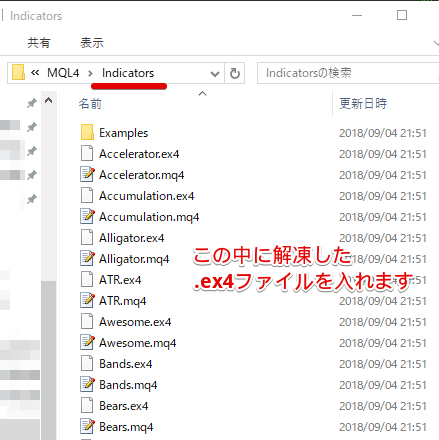
- ナビゲーターを更新します。ナビゲーターウィンドウ内で右クリックして「更新」を選択してください。
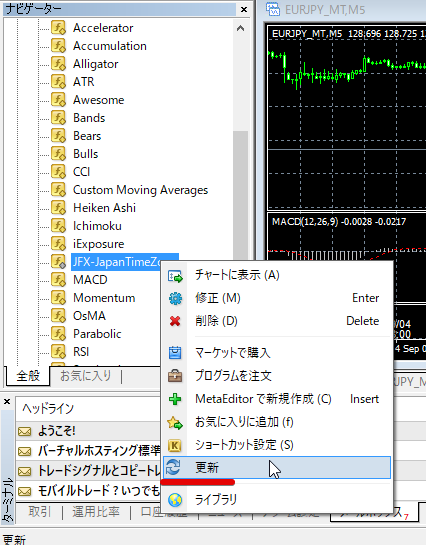
- インストールが成功すれば、ナビケ―ターに表示されます。
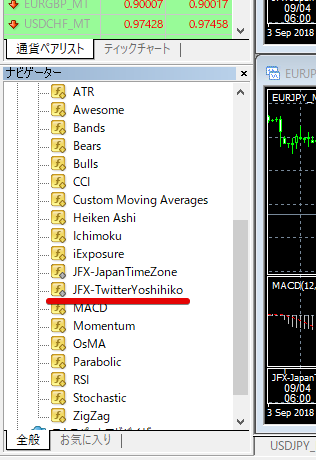
- インジケーターをダブルクリックするとチャートに適用されます。
終りに
↓のチャートは「70ティックチャート」インジケーターをチャートに適用したものです。

70ティックごとに新規にバーが形成され、値動きの頻度で通過ペアの勢いを見ることができます。
時間で形成される通常のチャートとは異なる見方ができますよ。
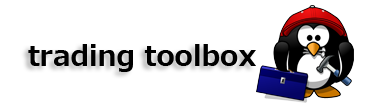




コメント